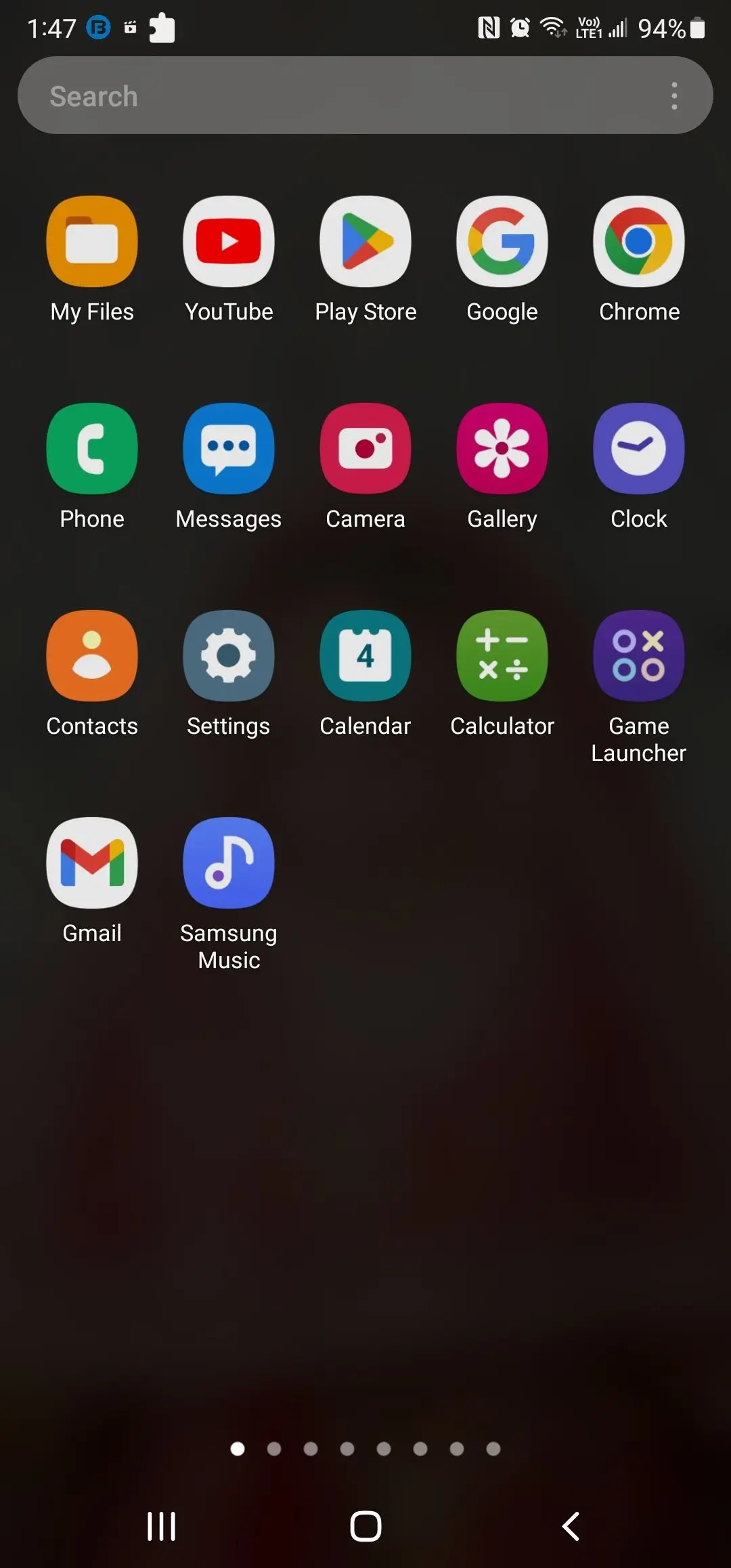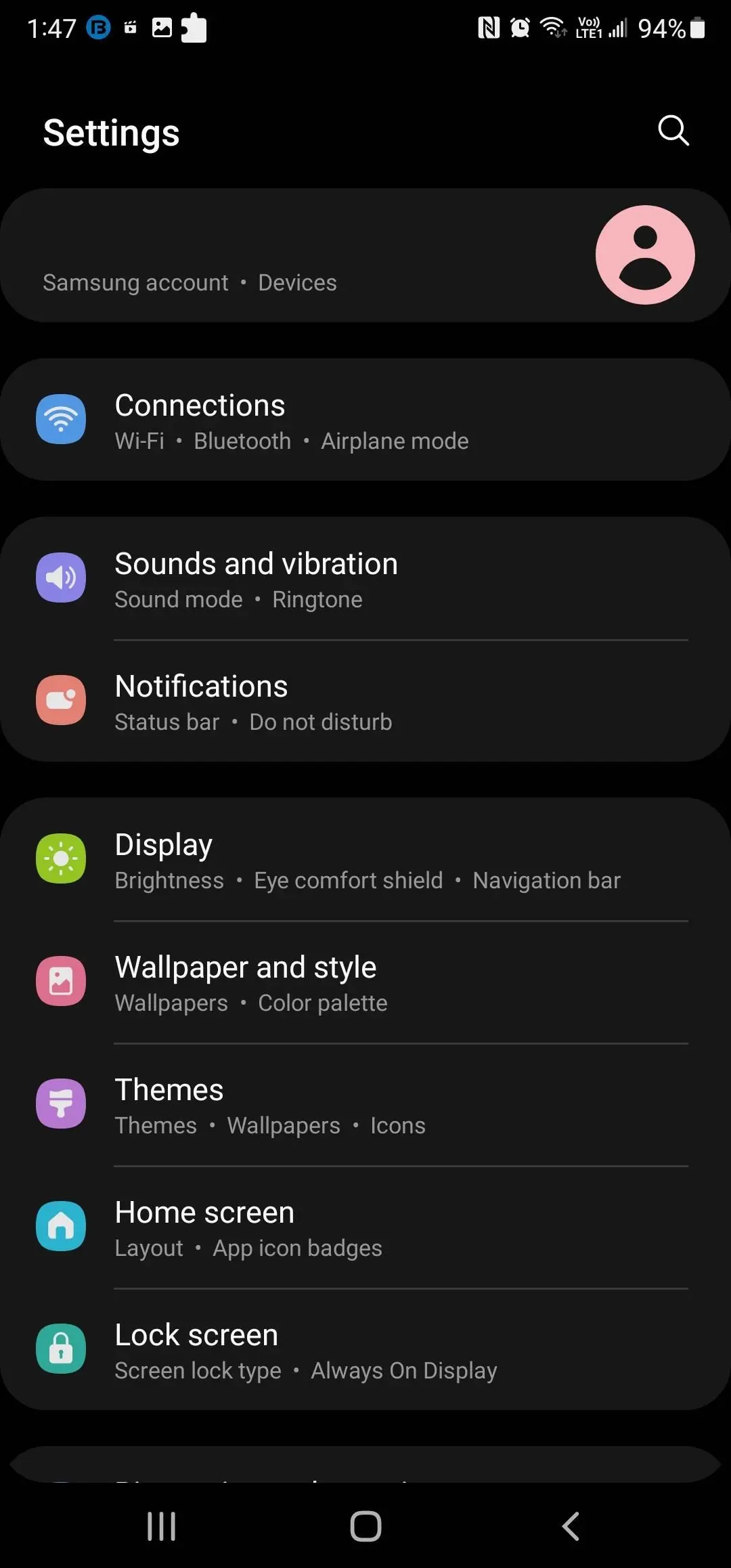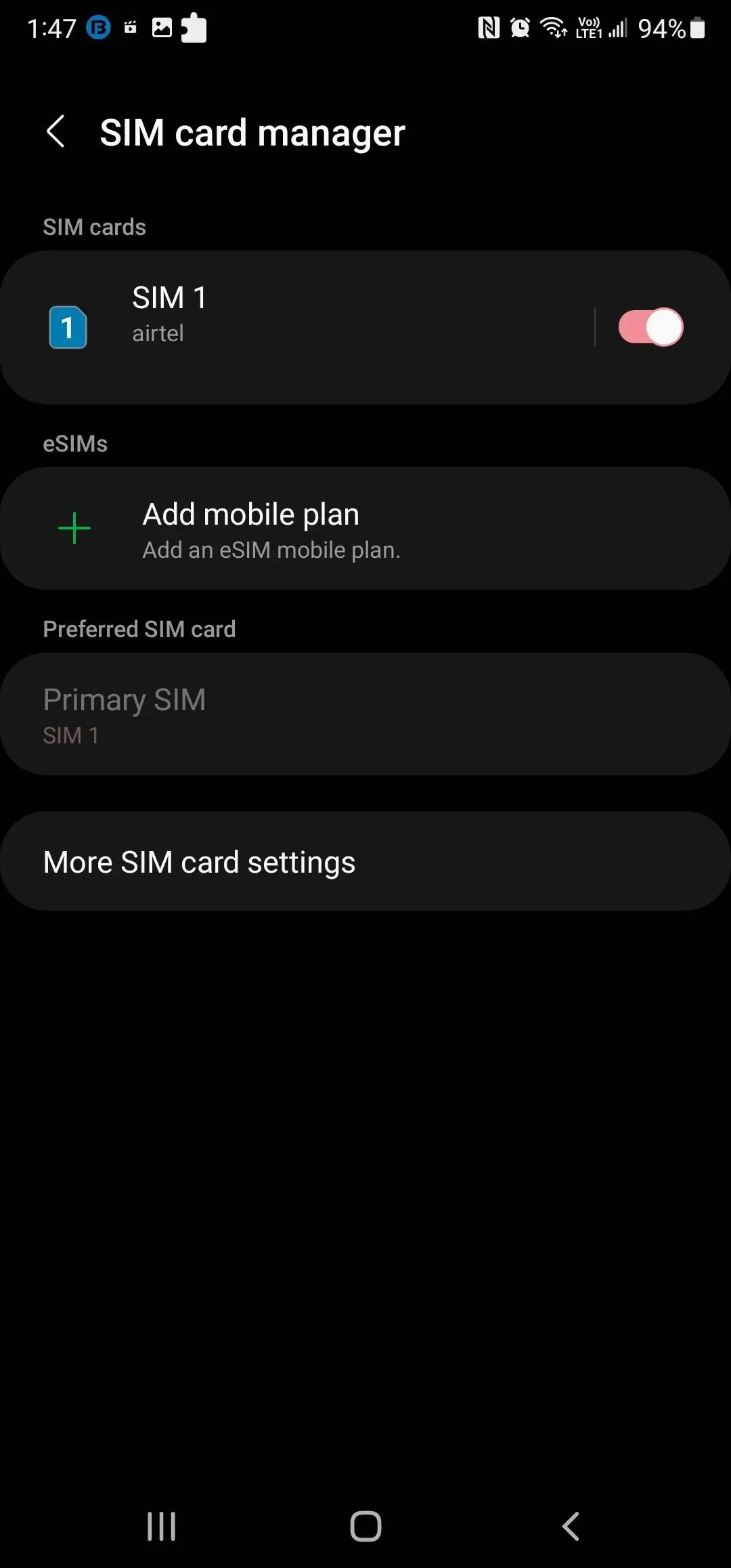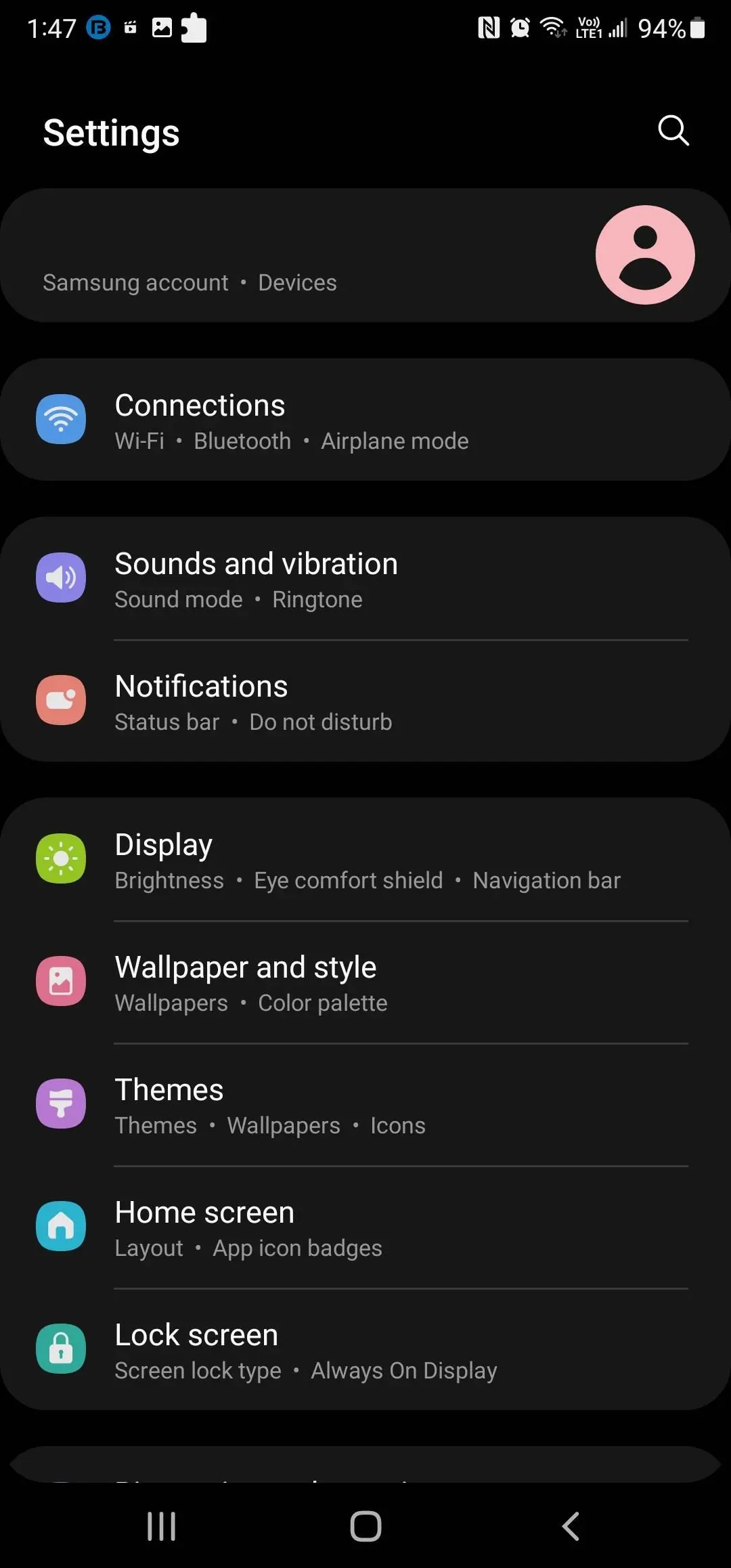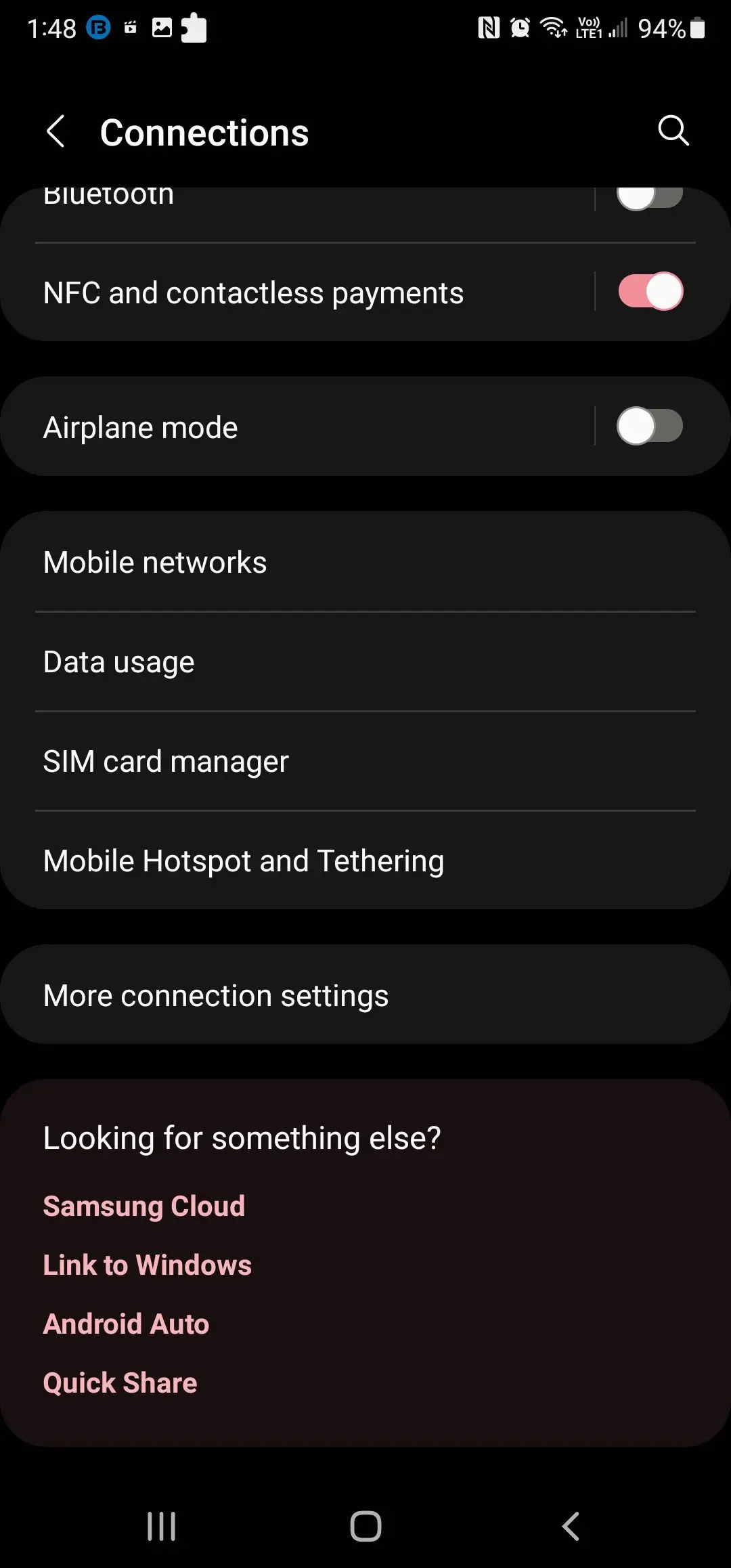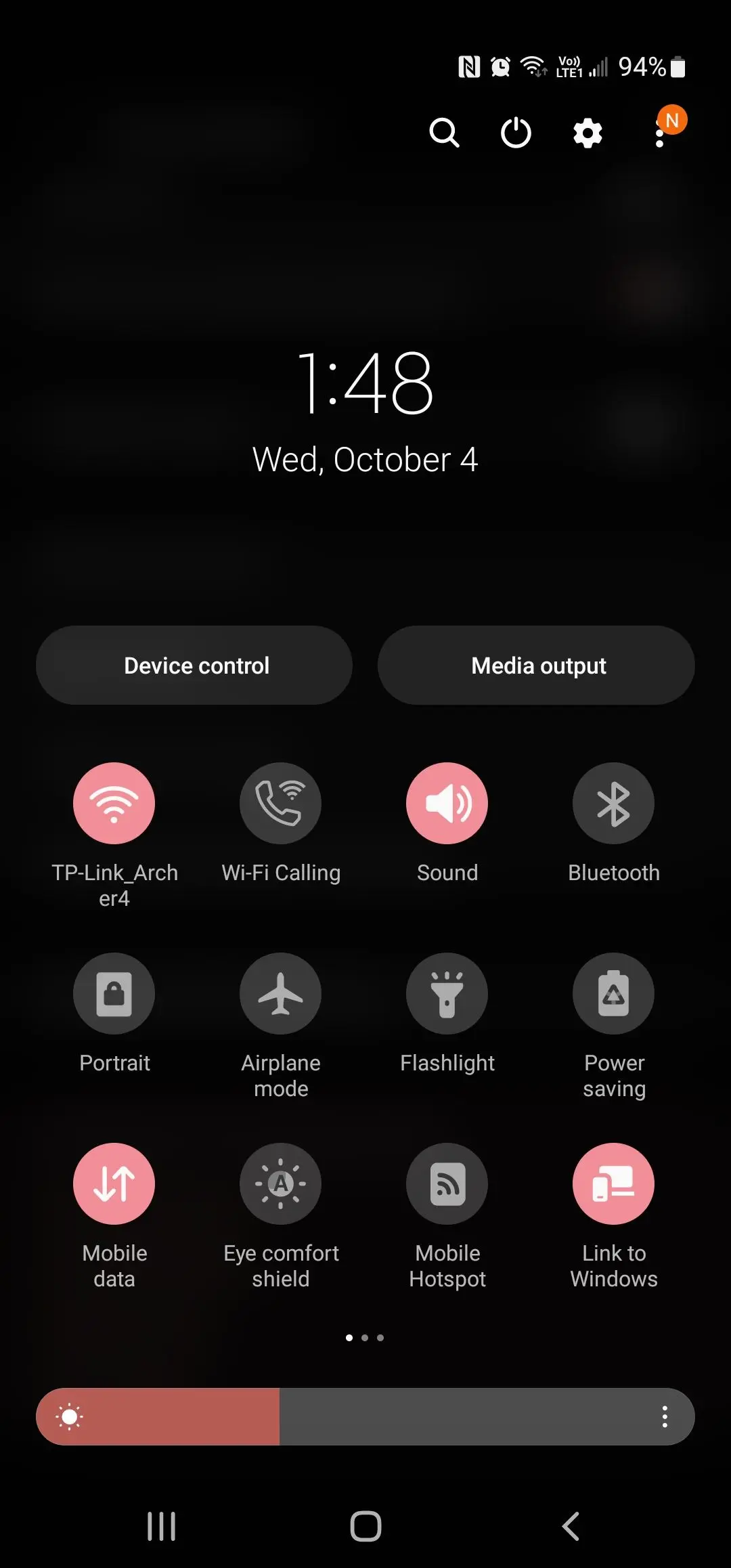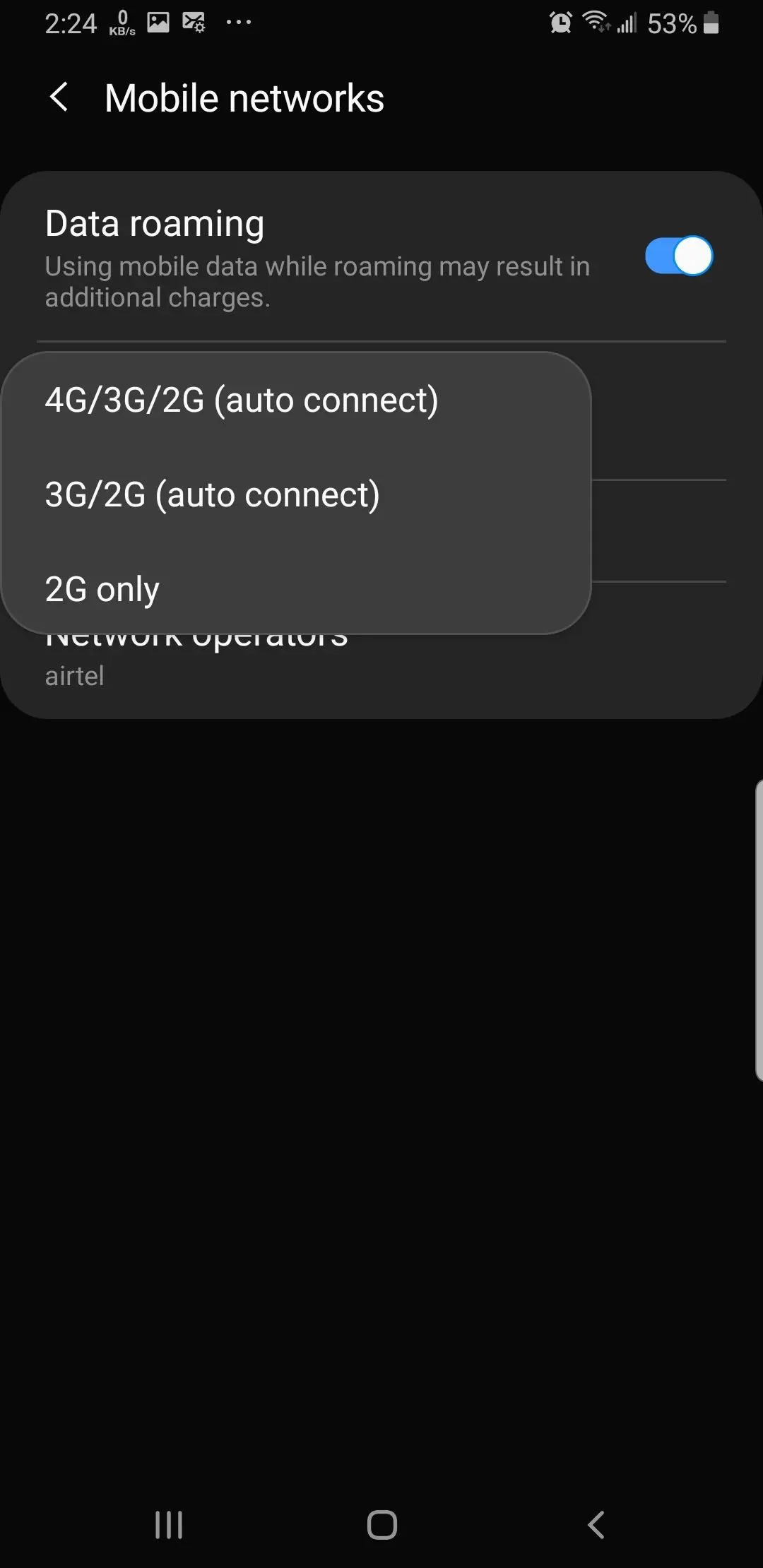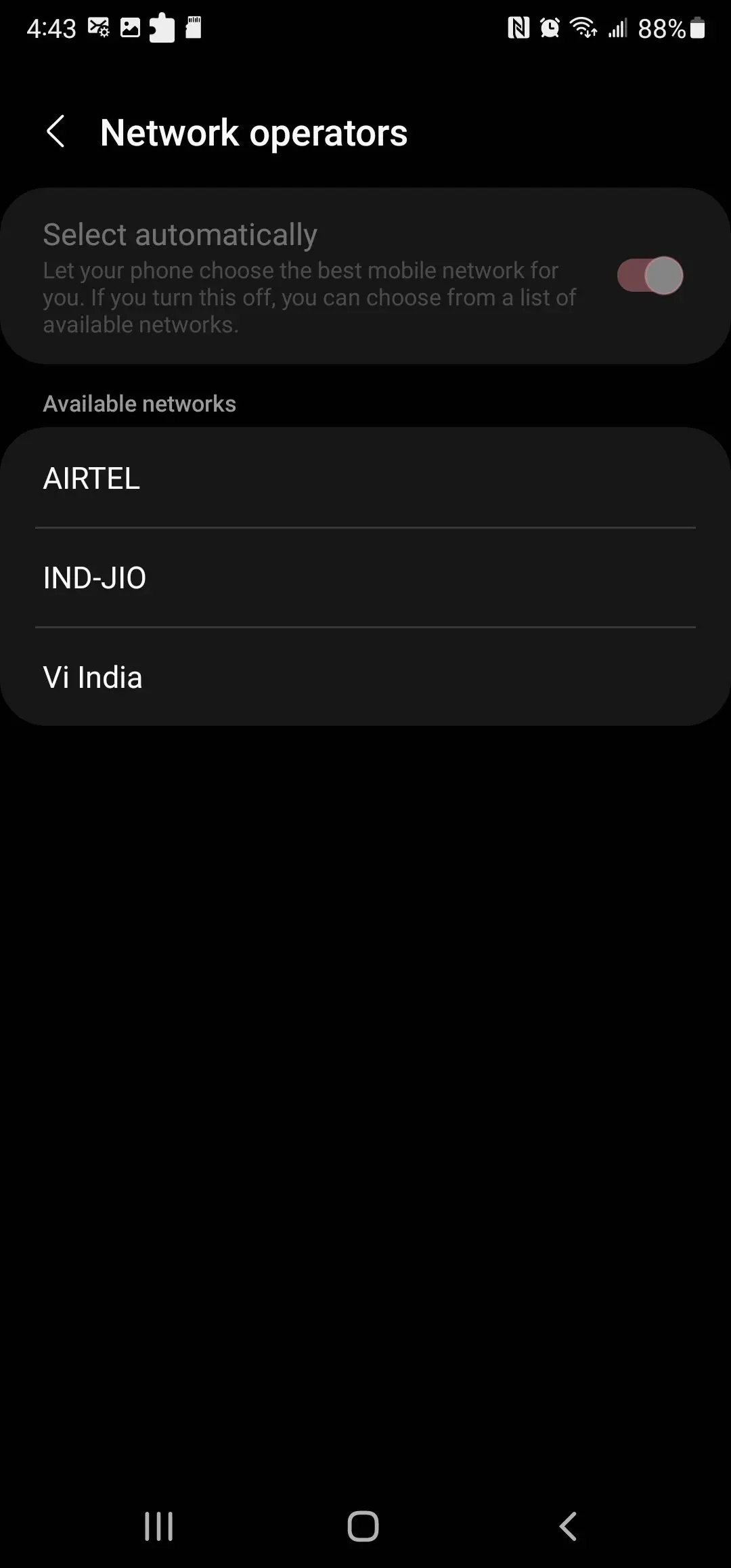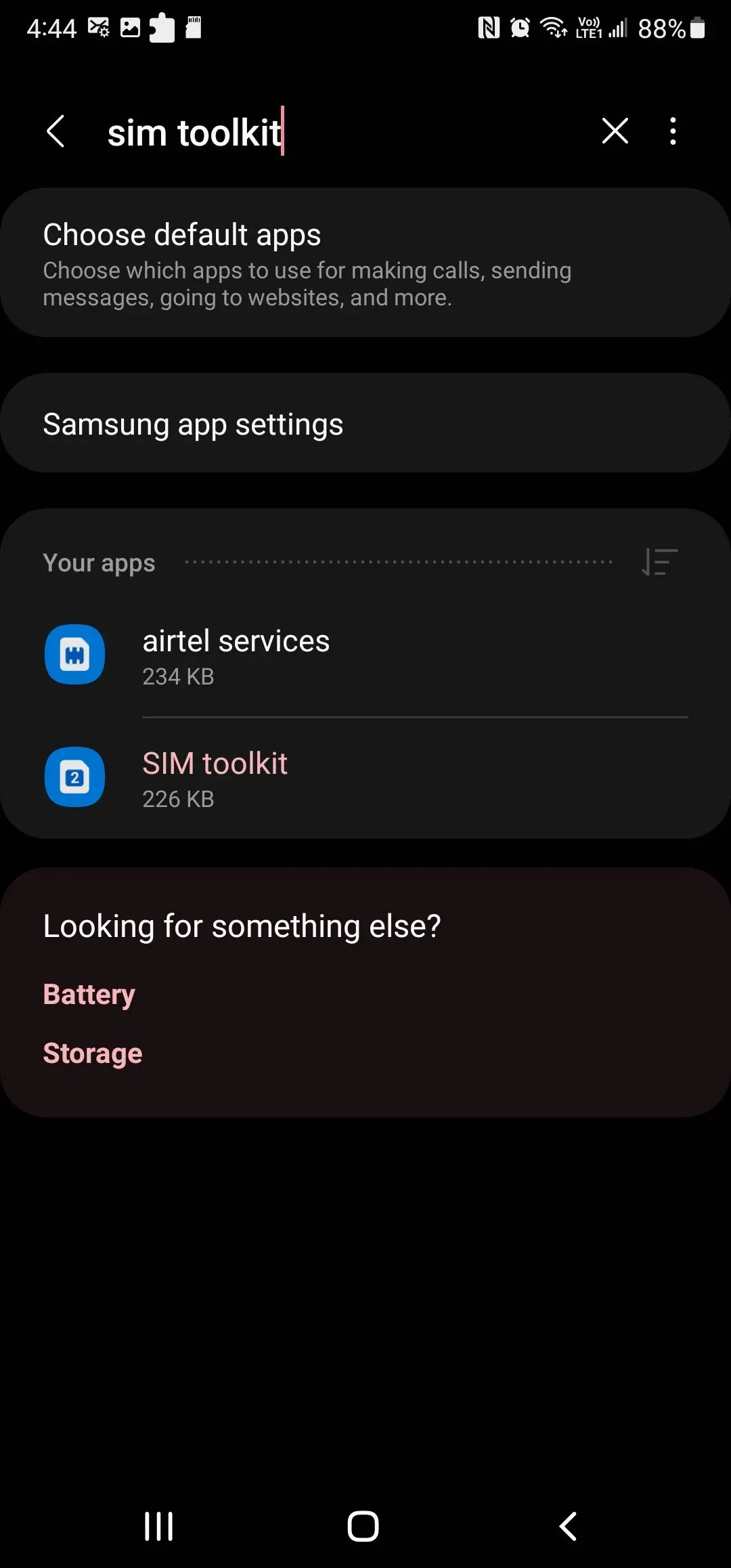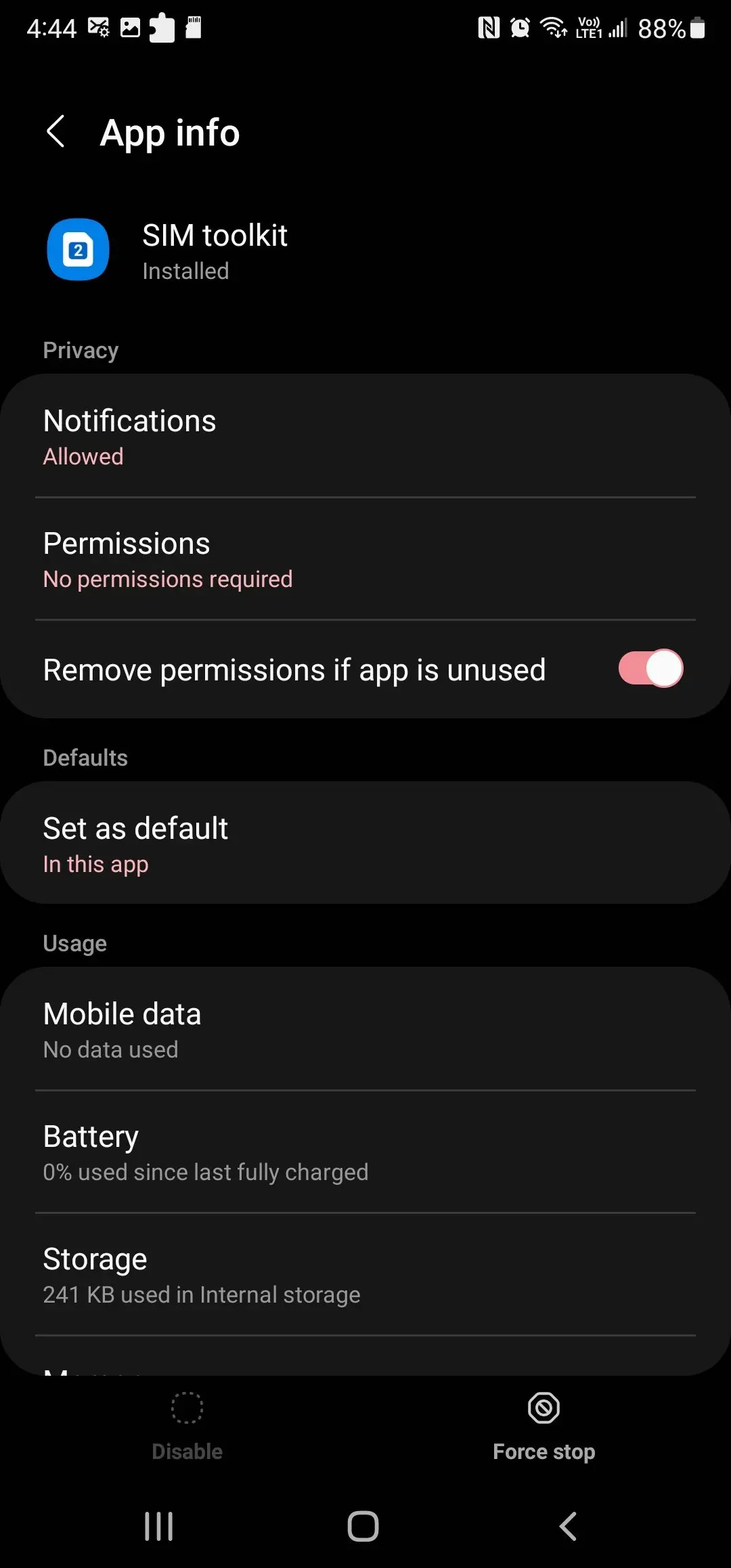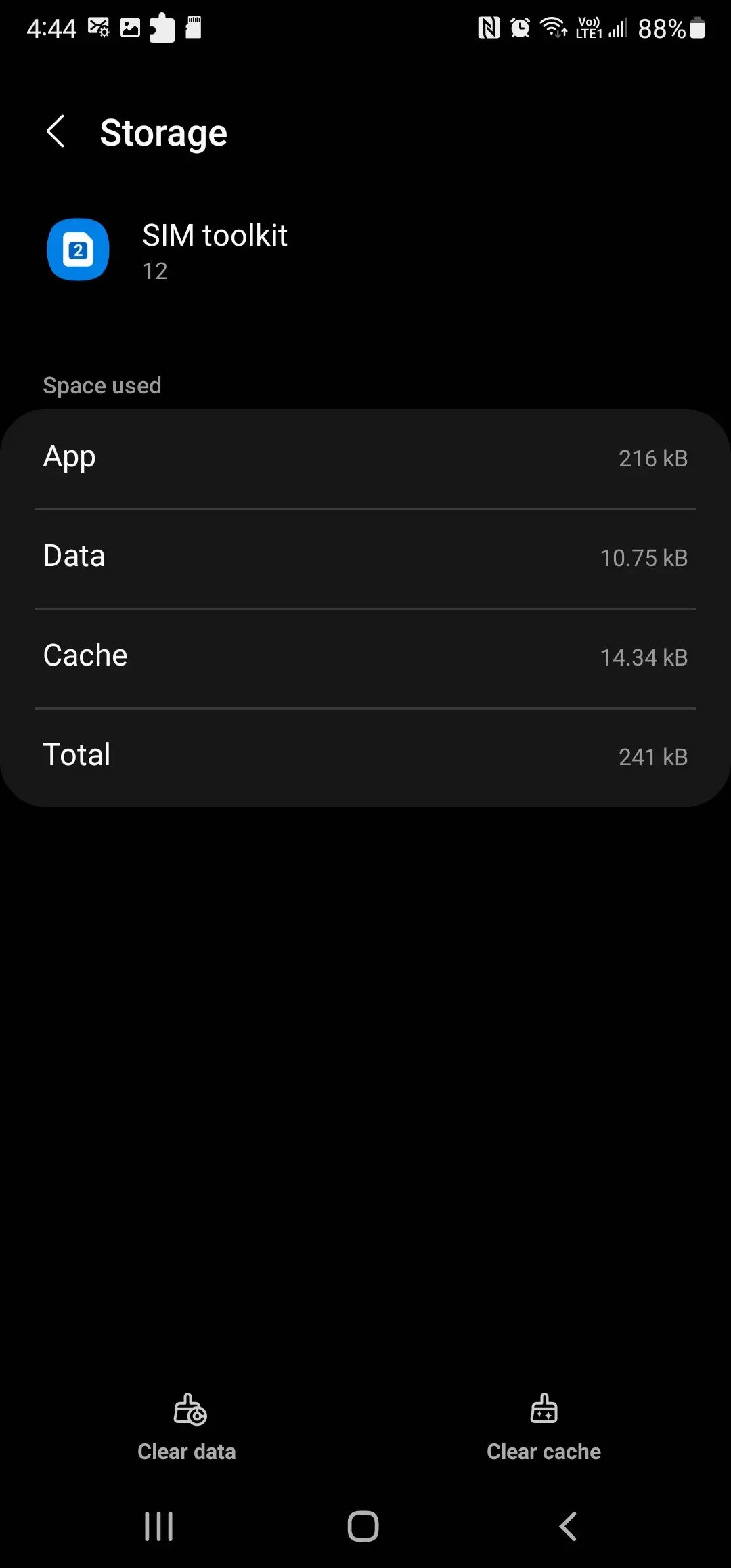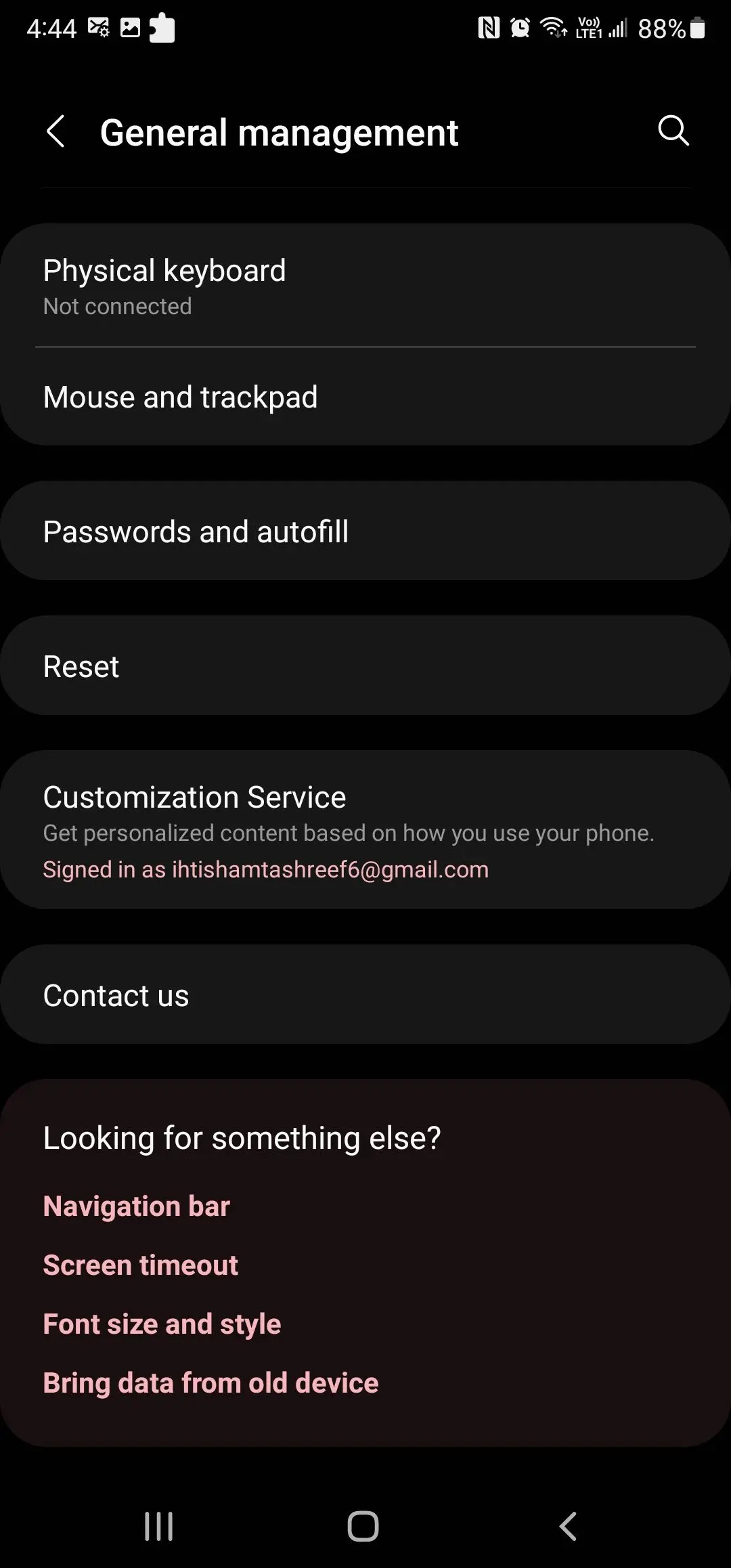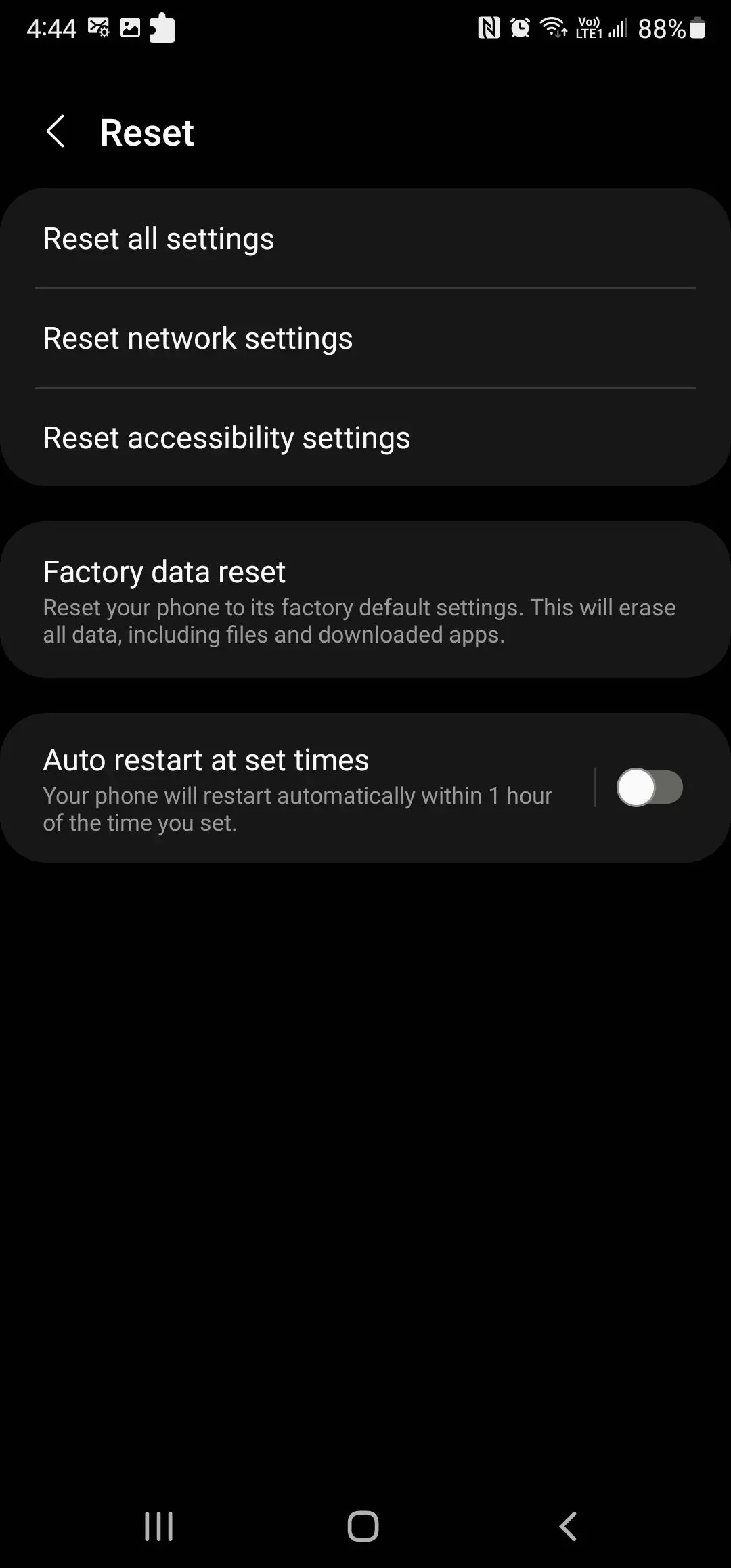گاهی اوقات در گوشی با پیام Emergency Calls Only روبرو میشویم و امکان برقراری تماس تلفنی وجود ندارد. در این مواقع شاید از دیگران سوال کنید که Emergency calls only یعنی چه و به دنبال راهی برای رفع مشکل باشید. روش اصلی برای رفع مشکل تماس اضطراری ایرانسل و همراه اول و رایتل این است که موقعیت گوشی را تغییر بدهید تا آنتندهی بهتر شود. اما روشهای دیگری نیز برای حل کردن مشکل وجود دارد.
در این مقاله آموزشی سایت اینتوتک به حل مشکل فقط تماس اضطراری رایتل و ایرانسل و غیره میپردازیم.
تغییر موقعیت گوشی برای بهبود قدرت آنتن
مشکل تماس اضطراری در گوشی سامسونگ و شیائومی و غیره معمولاً زمانی پیش میآید که کاربر در مکانی حضور دارد که پوشش شبکه مخابراتی تلفن همراه وجود ندارد و یا بسیار ضعیف است. شاید داخل شهرهای شلوغ حضور دارید و میپرسید که چرا گوشیم میزنه فقط تماس اضطراری؟! داخل شهرها دکلهای مخابراتی متعدد است و معمولاً مشکل پوشش آنتن وجود ندارد اما دقت کنید که به دلیل موانع ضخیم و متعدد، آنتندهی ضعیف میشود. به عنوان مثال اگر در زیرزمین یک ساختمان بلند باشید، قدرت آنتن بسیار ضعیف میشود.
- یک نشانهی مشخص ضعیف بودن قدرت آنتن، نمایش قدرت آنتن در بالای صفحه گوشی است.
- به علاوه اگر حین صحبت کردن صدا قطع و وصل میشود، احتمالاً آنتندهی خوب نیست.
به طور کلی بهترین روش حل مشکل فقط تماس اضطراری گوشی ساده یا اندروید و آیفون این است که موقعیت گوشی را تغییر بدهید و از وسایل الکترونیکی و سطوح فلزی دوری کنید.
فعال کردن سیم کارت در اندروید
در اندروید قابلیت قرار دادن سیمکارت و غیرفعال کردن آن وجود دارد. زمانی که سیم کارت را در تنظیمات غیرفعال میکنید، تماس تلفنی و اینترنت و پیامک برای آن سیمکارت غیرفعال میشود و لذا Emergency Calls Only در برنامهی تلفن ظاهر میشود. البته شاید تصادفاً تنظیمات را دستکاری کرده باشید. سوال این است که در این حالت چگونه گوشی را از حالت تماس اضطراری خارج کنیم؟ برای فعال کردن سیم کارت برنامهی Settings یا تنظیمات گوشی را اجرا کنید.
در صفحهی اصلی تنظیمات روی گزینهای شبیه به Connections یا Mobile Network که به معنی شبکه تلفن همراه است تپ کنید و در صفحهی بعدی روی گزینهی مدیریت سیمکارت یا SIM Management تپ کنید. مسیر و نام گزینهها بسته به مدل و برند گوشی متفاوت است.
سریعترین راه برای پیدا کردن گزینهی موردبحث این است که عبارت SIM را در برنامه تنظیمات گوشی جستجو کنید.
در صفحه مدیریت سیمکارتها سوییچ روبروی همهی سیمکارتها را فعال کنید. چند ثانیه صبر کنید و سپس بررسی کنید که مشکل تماس اضطراری حل شده است یا خیر.
فعال و غیرفعال کردن حالت هواپیما
یک ترفند ساده برای حذف تماس اضطراری در اندروید این است که حالت هواپیما را فعال کنید و پس از لحظاتی غیرفعال کنید. حالت هواپیما فقط ارتباط با شبکه مخابراتی تلفن همراه را قطع نمیکند بلکه موجب قطع شدن تمام ارتباطات بیسیم شامل وای-فای و بلوتوث نیز میشود. ممکن است با این روش ساده و سریع، مشکل پرش آنتن و ضعیف بودن آنتن گوشی شما حل شود.
در مواقعی که صدا حین تماس تلفنی قطع و وصل میشود و یا سرعت اینترنت به شدت پایین میآید هم ممکن است فعال کردن حالت هواپیما و پس از لحظاتی غیرفعال کردن آن، مشکل را حل کند چرا که ارتباطات بیسیم گوشی از نو برقرار میشود.
اما روش کار: سادهترین روش فعال کردن حالت Airplane یا هواپیما در اندروید و آیفون، استفاده از پنل تنظیمات سریع است که در آیفون به آن کنترل سنتر میگوییم و در اندروید، نام آن Quick Settings است. کافی است انگشت خود را از گوشهی راست و بالای صفحه نمایش اغلب محصولات پایین بکشید تا تنظیمات سریع ظاهر شود. سپس روی آیکون هواپیما تپ کنید تا فعال شود و پس از چند ثانیه صبر کردن، مجدداً روی آن تپ کنید تا غیرفعال شود.
اما اگر آیکون هواپیما در تنظیمات سریع موجود نیست، چگونه گوشی را از حالت تماس اضطراری خارج کنیم؟
میتوانید بخش تنظیمات سریع را با تپ روی آیکون ویرایش آن که معمولاً به شکل مداد است، ویرایش کنید و گزینهی هواپیما را اضافه کنید. روش دیگر مراجعه به صفحه تنظیمات گوشی است.
اما روش دوم یعنی مراجعه به تنظیمات: در برنامه تنظیمات یا Settings روی گزینهای مثل Connections یا شبکههای تلفن همراه تپ کنید و در صفحهی بعدی به دنبال گزینهی Airplane بگردید و روی آن تپ کنید. اگر این گزینه را به راحتی پیدا نمیکنید، از روش جستجو در برنامهی تنظیمات اندروید استفاده کنید که سادهترین روش پیدا کردن تنظیمات مختلف است.
تغییر دادن شبکه 4G به 3G یا 2G برای رفع مشکل تماس اضطراری
برای استفاده از اینترنت سریع، ارتباط دیوایس با دکلهای تلفن همراه که از شبکهی نسل جدیدتر و مدرنتر مثل 5G و 4G پشتیبانی میکنند، ضروری است. اما ممکن است فاصلهی این دکلها تا گوشی شما کم باشد و در نتیجه قدرت آنتن ضعیف باشد. برای آنتندهی بهتر میتوانید از شبکهی قدیمی 2G یا 3G استفاده کنید که پوشش بهتری دارد.
البته فراموش نکنید که پس از حل مشکل فقط تماس اضطراری همراه اول و ایرانسل و غیره با تغییر دادن نوع شبکه، سرعت اینترنت پایین میآید و برای بهبود سرعت اینترنت میبایستی مجدداً حالت پیشفرض یعنی اتصال خودکار به شبکههای جدیدتر را فعال کنید.
اما نحوه تغییر دادن نوع شبکه در اندروید: برنامهی تنظیمات را اجرا کنید و روی Connections یا Mobile networks تپ کنید. در صفحهی بعدی روی گزینهی انتخاب نوع شبکه تپ کنید. سپس از لیست گزینههای موجود، گزینهی 2G Only را انتخاب کنید که به معنی فقط نسل ۲ است و در واقع گوشی شما فقط به شبکه نسل ۲ متصل میشود، حتی اگر وضعیت آنتن شبکه نسل ۳ یا نسل ۴ خوب باشد!
اتصال دستی به شبکه تلفن همراه
شاید روش قبلی هم مشکل را حل نکرده است، روش دستی اتصال به شبکهی تلفن همراه را تست کنید که در اغلب گوشیها امکانپذیر است. کافی است تنظیمات موجود در منوی شبکههای تلفن همراه را بررسی کنید. به عنوان مثال اگر برایتان سوال است چگونه گوشی سامسونگ را از حالت اضطراری خارج کنیم؟ برنامه تنظیمات را اجرا کنید و روی Connections تپ کنید و در صفحهی بعدی نیز روی Mobile networks تپ کنید.
اکنون روی گزینهی اپراتورهای تلفن همراه یا Network operators تپ کنید. در صفحهی بعدی میتوانید شبکههای تلفن همراه که در ناحیهی شما فعال است و امکان اتصال به شبکه وجود دارد را به صورت دستی پیدا کنید. حالت پیشفرض انتخاب خودکار است، با غیرفعال کردن گزینهی Select automatically، انتخاب خودکار لغو میشود و گوشی شروع به اسکن کردن شبکههای مخابراتی میکند. در نهایت لیستی از شبکهها ظاهر میشود. روی شبکه موردنظر تپ کنید تا اتصال برقرار شود.
دقت کنید که همهی شبکههای پیدا شده، به سیمکارت شما مربوط نمیشود و به عنوان مثال سیمکارت ایرانسل به شبکه همراه اول وصل نمیشود! لذا میتوانید سعی و خطا کنید تا در نهایت اتصال به یکی از شبکهها برقرار شود. در صورت عدم رفع مشکل تماس اضطراری ایرانسل و همراه اول و غیره، میتوانید مراحل را تکرار کنید و شبکههای دیگری که پیدا شده را یکی یکی تست کنید.
خاموش و روشن کردن گوشی
اگر پیام فقط تماس اضطراری در برنامه تلفن ظاهر شده و برایتان سوال است که چرا سیمکارت میزنه فقط تماس اضطراری؟ گوشی را خاموش و روشن کنید چرا که ممکن است مشکل عدم اتصال سیمکارت به شبکه تلفن همراه به سادگی رفع شود.
میتوانید از گزینهی ریستارت برای خاموش و روشن کردن سریع گوشی استفاده کنید. کافی است کلید پاور یا کلید پاور و یکی از دکمههای ولوم را نگه دارید تا منوی خاموش کردن ظاهر شود. در این منو روی گزینهی Restart تپ کنید.
آیا سیم کارت را درست قرار دادهاید؟
علت تماس اضطراری گوشی ساده نوکیا یا بعضی از گوشیهای هوشمند امروزی این است که کاربر سیمکارت را به درستی پانچ نکرده و گوشههای سیمکارت شکل صحیحی ندارد. در نتیجه کاربر حین قرار دادن سیمکارت، جهت سیمکارت را درست تنظیم نمیکند!
سیم کارت نو و سالم و سیمکارتی که درست و دقیق پانچ شده باشد، یک گوشهی مورب دارد و در اسلات سیم کارت هم یکی از گوشهها به همین صورت است. اگر سیمکارت مربعی بود، دو حالت برای قرار دادن در اسلات وجود داشت اما با توجه به اینکه سیمکارت به شکل مستطیل است، تنها یک حالت برای قرار دادن در اسلات سیمکارت باقی میماند.
اگر گوشی نو خریدهاید یا به هر حالت سیمکارت را تازه در گوشی قرار دادهاید و برایتان سوال شده که چرا گوشیم میزنه فقط تماس اضطراری؟ سیمکارت را بیرون بیاورید و با دقت جا بزنید. اگر جهت صحیح باشد، علامت آنتن در بالای صفحه ظاهر میشود و در برنامهی تنظیمات نیز در بخش مدیریت سیمکارت، تنظیمات فعال میشود.
پاکسازی کش برنامه SIM Toolkit
در اندروید برنامهای با عنوان SIM Toolkit که جزو برنامههای سیستمی است، برای استفاده از سیمکارت نصب شده است. میتوانید کش این برنامه یا به عبارت دیگر فایلهای موقتی که این برنامه ایجاد کرده را پاکسازی کنید و ممکن است مشکلات آنتن و سیمکارت با این روش حل شود.
برای دسترسی به صفحه مدیریت برنامهی SIM Toolkit، ابتدا صفحه تنظیمات اندروید را باز کنید. در تنظیمات روی گزینهی برنامهها یا Apps و یا گزینهای مشابه تپ کنید تا لیست برنامهها ظاهر شود.
ممکن است برنامههای سیستمی در لیست برنامهها موجود نباشد، در این صورت از منوی سهنقطه گوشهی صفحه، گزینهی Show all apps را انتخاب نمایید.
در لیست برنامهها اسکرول کنید و روی SIM Toolkit تپ کنید. اکنون روی Force Stop یا توقف اجباری برنامه در پایین صفحه تپ کنید. سپس روی گزینهی ذخیرهسازی یا Storage تپ کنید. در صفحهی بعدی روی Clear cache یا پاکسازی کش تپ کرده و سپس روی گزینهی تأیید تپ کنید. به این ترتیب کش برنامه پاکسازی میشود.
ریست کردن تنظیمات شبکه و اینترنت
راهکار بعدی برای رفع ارور Emergency Calls Only در اندروید، بازنشانی تنظیمات اینترنت و شبکه به صورت کامل است.
ریست کردن تنظیمات شبکه در اندروید، موجب حذف شدن اطلاعات شبکههای وای-فای و وسایل بلوتوثی که قبلاً گوشی به آن متصل شده نیز میشود. لذا پسورد شبکههای وای-فای را پیشاپیش یادداشت کنید.
روش کار ساده است، برنامهی تنظیمات را اجرا کنید و روی گزینهی System یا General یا گزینهای شبیه آن که به معنی تنظیمات عمومی است، تپ کنید. در صفحهی بعدی روی Reset تپ کنید. به این ترتیب چند گزینه برای ریست کردن بخشهای مختلف اندروید ظاهر میشود. روی Reset network settings تپ کنید. پیام تأیید ظاهر میشود و با تپ روی ریست، بازنشانی آغاز میشود.
پس از بازنشانی تنظیمات شبکه و خاموش و روشن شدن گوشی، ممکن است مشکل تماس اضطراری حل شده باشد.
اگر روش ریست کردن شبکه پاسخگو نیست، آخرین روش این است که گوشی را ریست فکتوری کنید که البته روش دردسرسازی است چرا که باید پس از بازگشت به حالت کارخانه، برنامهها را نصب کنید و با لاگین در حساب گوگل و سامسونگ و غیره، مخاطبین و پسوردها و سایر مواردی که روی حساب آنلاین ذخیره شده را بازیابی کنید.
شما به طور معمول برای حل مشکل تماس اضطراری شیائومی و سامسونگ و سایر برندها از چه روشی استفاده میکنید؟
makeuseofاینتوتک